如何设置Excel文档冻结窗格?
我们在Excel中录入的数据太多的话,查看起来就很麻烦。这时候我们可以利用冻结窗口的方法解决这个麻烦。接下来小编就给大家介绍一下如何设置Excel文档冻结窗格。
具体如下:
1. 首先第一步打开需要设置冻结窗格的Excel文档,根据下图箭头所指,点击最上方【视图】选项。
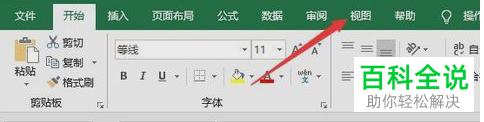
2. 第二步在【视图】菜单栏中,根据下图箭头所指,点击【冻结窗格】选项下的小三角。
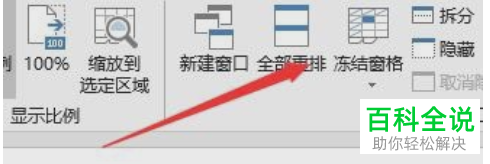
3. 第三步在【冻结窗格】列表中,根据实际需要选择不同的选项。小编下面以【冻结窗格】选项为例给大家演示。
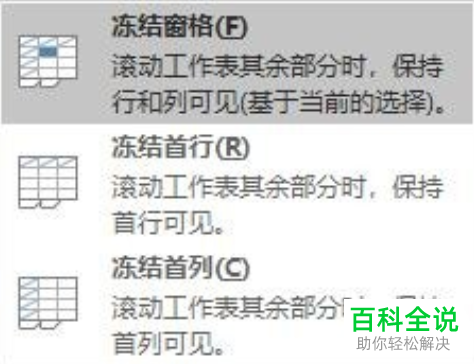
4. 第四步进入表格页面后,根据需要点击相应的单元格,就可以将指定区域中的单元格进行冻结。
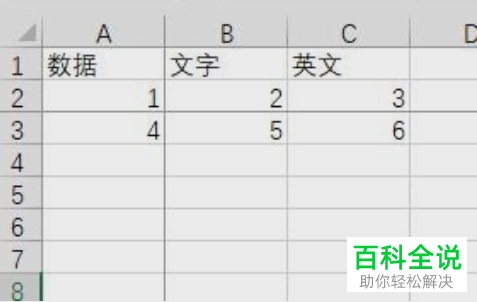
5. 第五步如果希望将某一行单元格冻结,则选中它的下一行单元格。

6. 第六步打开【视图】选项后,点击【冻结窗格】选项,这样就可以冻结那一行单元格。
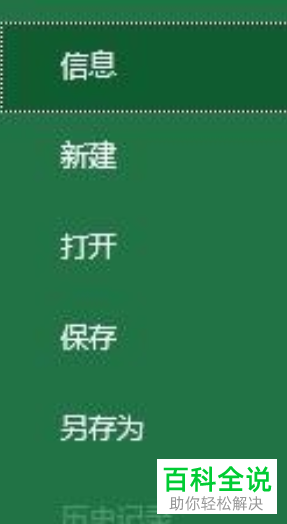
7. 最后如果想要取消冻结单元格的话,选择已冻结的单元格,再次点击【冻结窗格】选项即可取消冻结。
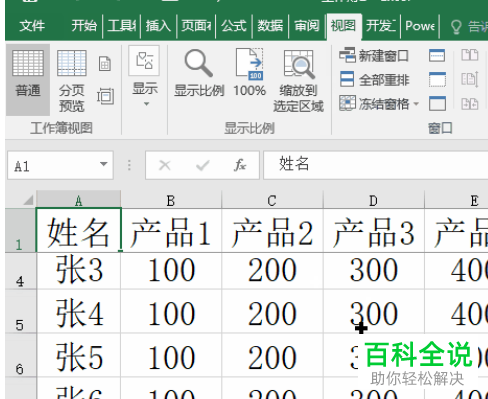
以上就是如何设置Excel文档冻结窗格的方法。
赞 (0)

